 Как удалить приложение в macOS Big Sur
Как удалить приложение в macOS Big Sur
2020 год — отличный год для пользователей Apple, потому что Apple выпустила операционную систему для компьютеров Mac. Они объявили об этом 22 июня 2020 года под названием macOS Big Sur. Он имеет массу удивительных и удобных функций. А пользователям об изменениях, обновлениях и улучшениях macOS Big Sur на онлайн-мероприятиях. Сначала Apple выпустила бета-версию macOS Big Sur, чтобы проверить и протестировать ее и отправить свой отзыв в Apple, чтобы они исправили это.
Возможно, вы уже установили macOS Big Sur на свой Mac или на виртуальные машины, а затем, вероятно, начнете использовать его с полным удовольствием. Использование большого количества приложений с высокой производительностью действительно интересно для всех. Если вы используете Mac впервые, вы можете загрузить множество приложений из App Store. Использование нескольких приложений даст больше опыта, но может снизить производительность вашего Mac.
Если вы хотите иметь свободное место на своем Mac, то это разумный способ удалить все те приложения, которые вы не используете. Удаление приложения в macOS Big Sur действительно лучше всего влияет на производительность вашего Mac и даже на всю вашу операционную систему. Если вы хотите защитить свой Mac от вирусов и вредоносных программ, удалите все ненужные приложения.
Содержание
- Как удалить/удалить приложение в macOS Big Sur
- Итог
< /промежуток>Как деинсталлировать/удалить приложение в macOS Big Sur
Если вы пользователь Mac, то вы наверняка знаете процесс удаления или деинсталляции приложений. Вы можете использовать стороннее программное обеспечение при удалении приложения. Но если вы не хотите использовать стороннее программное обеспечение, не беспокойтесь, потому что существует слишком много методов.
Как предполагает Apple, это лучший способ удалить приложение из ручных настроек. Метод очень прост и может работать на всех операционных системах Apple. Неважно, какая сейчас операционная система, скорее всего, она будет работать на любом Mac.
1. Включите Mac и откройте Finder. strong> в нижней левой части.
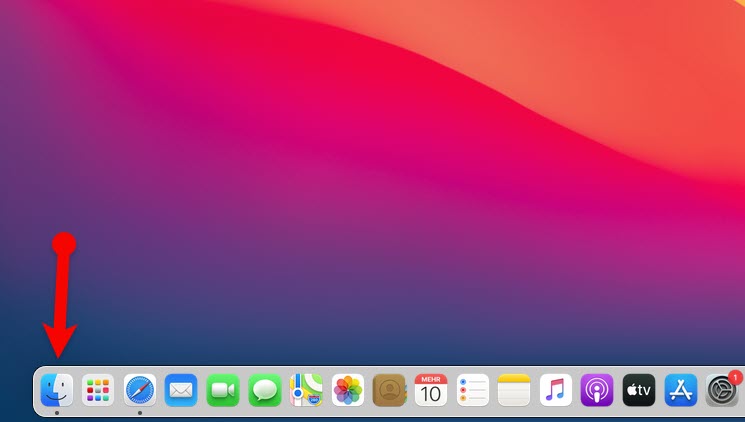 Finder
Finder
2.В окне Finder нажмите Приложения слева.
 Приложения
Приложения
3 . Вы увидите все те приложения, которые установлены на вашем Mac. Найдите приложение, которое вы собираетесь удалить. Для этого вам нужно нажать на Панель поиска.в правом верхнем углу и найдите нужное приложение.
 Поиск приложения
Поиск приложения
4.< /strong> Тем не менее, это не точное место удаления приложения. Тем не менее, это приложение, которое вы установили. Нажмите на значок + и выберите вариант Другое.
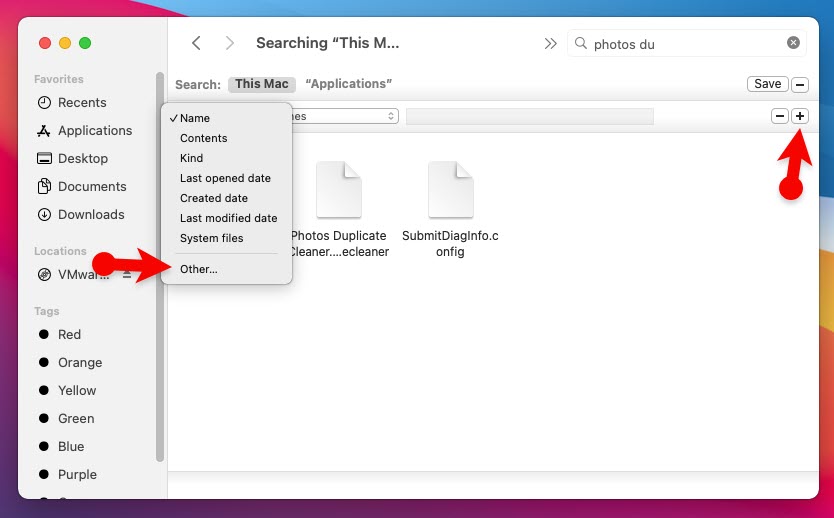 Другое
Другое
5. Откроется новое окно, вы увидите слишком много файлов. Вы должны найти Системные файлы и установить флажок, а затем нажать ОК.
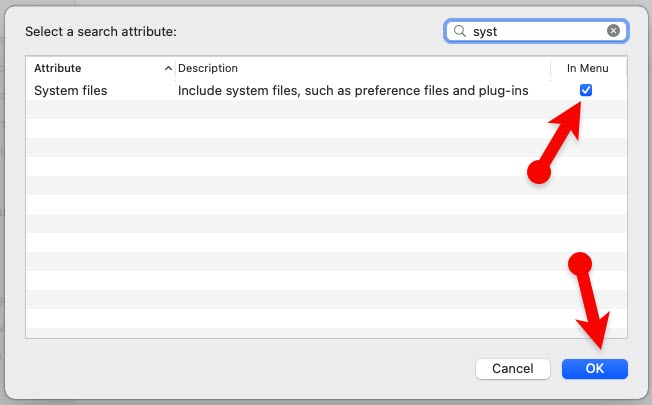 Отметьте параметр
Отметьте параметр
6. Вы вернетесь в предыдущее окно, щелкните значок Имя и выберите Системные файлы
 Системные файлы
Системные файлы
7. Затем убедитесь, что выбраны параметры включены, чтобы у вас были все файлы приложения.
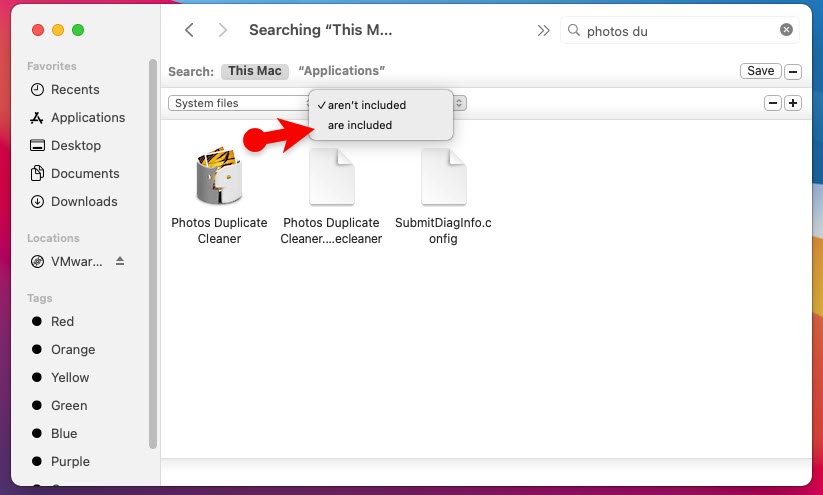 Включены
Включены
8.После этого вы получите все файлы, входящие в состав приложения, которое вы собираетесь удалить. Обязательно удалите все файлы, чтобы удалить приложение навсегда.
Удалить для удаления
- Рекомендуемое руководство: Как удалить/удалить приложение в macOS Catalina
Итог
Все было о том, как удалить/удалить приложение в macOS Big Sur?. Вы можете удалить приложение в macOS Big Sur навсегда, если сделаете это правильно. Ручная настройка лучше всего подходит для удаления приложения. Тем не менее, я надеюсь, что вы получили что-то из этого руководства. Если вы столкнулись с какой-либо проблемой, не стесняйтесь оставлять комментарии в разделе комментариев ниже.
LinkedIn Tumblr Pinterest Reddit ВКонтакте Поделиться по электронной почте Печать


